MP4 on epäilemättä ollut yleinen muoto yhteiskunnassa. Tämä tiedostomuoto on ollut ihmisten yleisimmin käyttämä, varsinkin kun on kyse ääni- ja videotiedostojen tallentamisesta puhelimiinsa, koska MP4 sisältää edelleen hyvälaatuisia tiedostoja jopa pakattuna. Toisaalta FLV toimii parhaiten web-suoratoistovideoiden kanssa. Tämä muoto toimii enimmäkseen verkkoselaimissa, ei mobiiliselaimissa. Tästä huolimatta sinun on tehtävä FLV-tiedostosi toistaminen matkapuhelimellasi muuntaa FLV MP4:ksi. Tämä artikkeli antaa sinulle käsityksen parhaista muuntimen työkaluista ja paremman käsityksen siitä, kuinka ne toimivat laitteessasi.
Osa 1. Mitä ovat FLV ja MP4
Flash Video tai FLV on Adobe Systemsin kehittämä tiedostosäiliö. Näin ollen FLV-tiedostotunniste käyttää Adobe Flash Playeria video- tai äänitiedoston siirtämiseen Internetin kautta. Kuten edellä mainittiin, älypuhelimet eivät tue tätä tiedostoa vain, jos puhelimeesi on ladattu FLV-videosoitin. Muussa tapauksessa tarvitset FLV-muuntimen MP4-tiedostoksi tai muihin muotoihin, jotta voit toistaa tämän mainitun tiedoston sopimaan puhelimeesi.
MP4-tiedosto tai toisinaan nimeltään MPEG-4 on Moving Picture Experts Groupin kehittämä tiedostomuoto. MP4 on myös pakattu tiedostosäiliö videota, ääntä ja muuta dataa, kuten tekstityksiä ja still-kuvia, säilyttäen tiedoston hyvän laadun. Kuten FLV, tämä tiedostosäilö on myös valtuutettu videoiden suoratoistoon Internetissä. Lisäksi tätä tiedostoa pidetään yleisenä muotona, koska useimmat mediasoitinlaitteet tukevat sitä.
Osa 2. FLV:n muuntaminen MP4:ksi Windowsissa ja Macissa
Tämä osa esittelee sinulle yleisten tietojen avulla ihanteelliset työkalut, jotka auttavat sinua muuntotehtävissäsi. Aluksi tämä on hämmästyttävää AVAide Video Converter. Tämä työkalu on saatavana Windows- ja Mac-käyttöisille laitteille, ja siinä on kiihdytystekniikka, joka auttaa sinua muuttamaan 30 kertaa nopeammin. Lisäksi AVAide tukee yli 300 formaattia, joista valita. Muunna tiedostosi menettämättä pientäkään laatua, itse asiassa voit täydentää videotasi sen upeilla ominaisuuksilla, kuten videon tehostimella, 3D-piirtäjällä, videokompressorilla ja monella muulla. Lisäksi voit muuntaa tiedostosi ilman rajoituksia, milloin ja missä tahansa. Joten ilman enempää hyvästi, katso alla olevat vaiheet ja koetaan tämä paras FLV-MP4-muunnin.
Vaihe 1Lataa ja asenna
Vieraile AVAiden virallisella verkkosivustolla ja lataa työkalu tietokoneellesi. Muussa tapauksessa napsauta alla olevaa latauspainiketta saadaksesi sen helposti.

KOKEILE SITÄ ILMAISEKSI Windows 7 tai uudempi
 Suojattu lataus
Suojattu lataus
KOKEILE SITÄ ILMAISEKSI Mac OS X 10.12 tai uudempi
 Suojattu lataus
Suojattu latausVaihe 2Lataa tiedostoja
Lataa FLV-tiedostosi vetämällä ne käyttöliittymään. Vedä niin monta tiedostoa kuin haluat muuntaa kerralla. Vaihtoehtoisesti voit napsauttaa Lisää tiedostoja jotka sijaitsevat käyttöliittymän vasemmassa yläosassa.
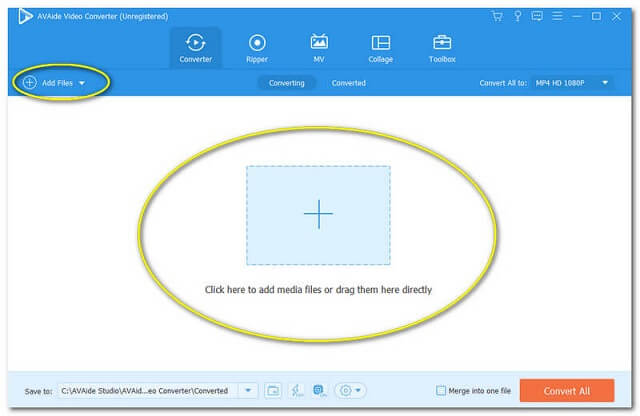
Vaihe 3Määritä asetus
Aseta tiedostot MP4-muotoon tarkoitetulla tavalla. Klikkaus Muunna kaikki muotoon käyttöliittymän oikeasta yläkulmasta ja muuntaa kaikki tiedostot yhtenäiseen muotoon valitsemalla MP4. Muussa tapauksessa napsauta nuolen kuvaa tiedoston jokaisessa päässä ja aseta ne haluamaasi muotoon.
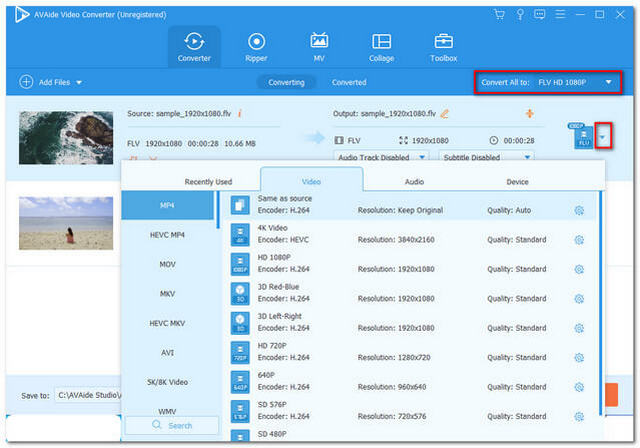
Vaihe 4Aloita muunnos
Voit aloittaa muuntamisen napsauttamalla Muunna kaikki -painiketta käyttöliittymän ensimmäisessä alaosassa. Koe 30 kertaa nopeampi muunnosprosessi ja odota hetkessä.
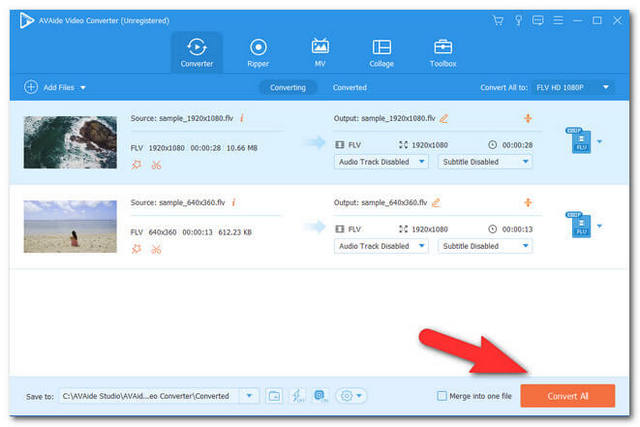
Vaihe 5Muunnettu tiedostojen tallennustila
Tarkista Muunnettu ja nähdä valmiit tallennetut tiedostot. Jos haluat löytää valmiit tiedostot tietokoneeltasi, voit napsauttaa muunnetun tiedoston vieressä olevaa kansiokuvaa ja etsiä tiedoston tallennuspaikan.
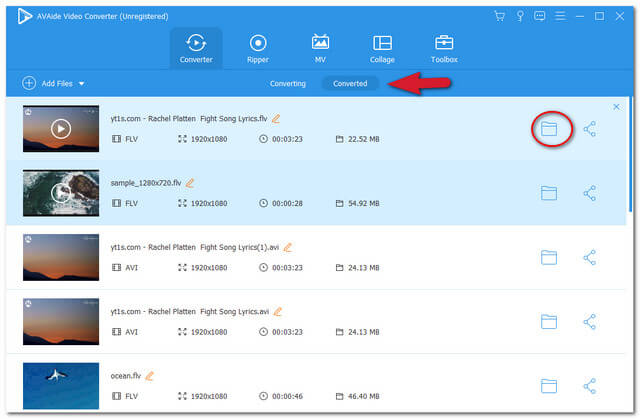
Osa 3. Parhaat online-FLV-MP4-muuntimet
AVAide Online Video Converter
Jos pidät toisesta järjestelmästä ja etsit FLV-MP4-muunnin verkossa, AVAide ilmainen online-videomuunnin on käden ulottuvilla. Tämä muunnin on täysin ilmainen, ja voit valita useista muodoista. Tästä huolimatta AVAide online video converter tarjoaa sinulle erittäin sujuvan kokemuksen jopa ilman vesileimoja ja sinua häiritseviä mainoksia. Lisäksi tämä online-työkalu on yhteensopiva minkä tahansa selaimen kanssa, jota voit käyttää Macin, Windowsin tai jopa Linuxin kanssa. AVAide Free Online Video Converter antaa sinun kokea rajattoman muunnoksen FLV-tiedostoistasi. Sen avulla voit muuntaa muihin kannettaviin laitteisiin, kuten Blackberry, PSP, Wii, iPod jne. Se antaa myös vaihtoehtoja muuntaa FLV musiikkitiedostoiksi, kuten MP2, MP3, WAV ja monet muut. Joten aloitetaan ja katsotaan kuinka helppo tämä verkkotyökalu on.
Vaihe 1Hanki Launcher
Hanki AVAide Online Video Converter -käynnistin tietokoneellesi kerralla. Klikkaa LISÄÄ TIEDOSTOSI -painiketta ja napsauta avautuvassa ikkunassa ladata, sitten Avata.
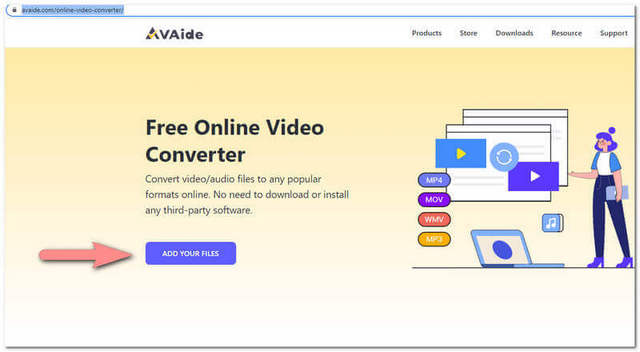
Vaihe 2Tuo tiedostosi
Jos haluat muuntaa FLV:n MP4:ksi, lataa FLV-tiedostoja napsauttamalla Lisää tiedosto -painiketta käyttöliittymän oikeassa yläkulmassa vasemmalla.
Vaihe 3Aseta muotoasetukset
Aseta ladatut tiedostot MP4-muotoon tai muuhun muotoon käyttöliittymän alaosassa olevasta osasta. Napsauta sitten Muuntaa -painiketta aloittaaksesi muuntamisen.

Vaihe 4Valitse valmiiden tiedostojen tallennustila
Kun olet napsauttanut Muuntaminen -painiketta, tiedostojen tallennusikkuna tulee näkyviin. Ennen muuntamista sinun on valittava tallennustila, johon muunnetut tiedostot tallennetaan.
Vaihe 5Odota valmistumista
Odotuspeli kestää vain alle minuutin. Näin ollen saat ilmoituksen pian FLV-tiedoston muuntamisen jälkeen MP4-muotoon. Vaihtoehtoisesti voit myös tarkistaa Kansion kuva tiedostosta löytääksesi, minne ne on tallennettu.
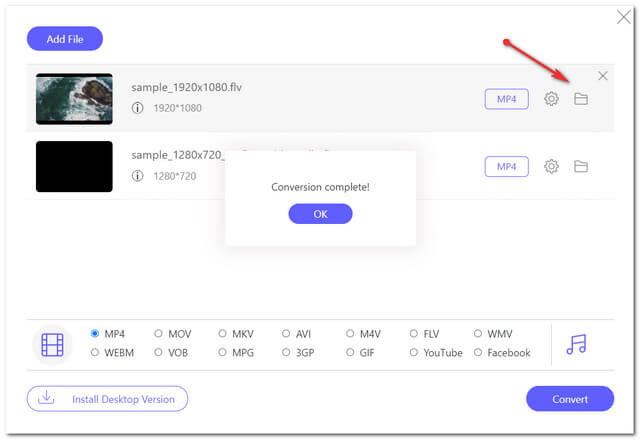
Online-muunnin
Toiseksi luettelossamme on tämä Online Converter. Tämä työkalu muuntaa myös erilaisia tiedostoja, kuten yksiköitä, kuvia, e-kirjoja jne. Alla on vaiheet FLV-tiedoston muuntamiseksi MP4-muotoon Online Converterin avulla.
Vaihe 1Alla Video Converter valitse MP4 vieressä olevasta nuolesta Muuntaa napsauta sitten Mennä.
Vaihe 2Lataa tiedostosi napsauttamalla Valitse tiedosto.
Vaihe 3Aloita muuntaminen napsauttamalla Muuntaa. Odota muunnosprosessin päättymistä. Lataa sitten muunnettu tiedosto.
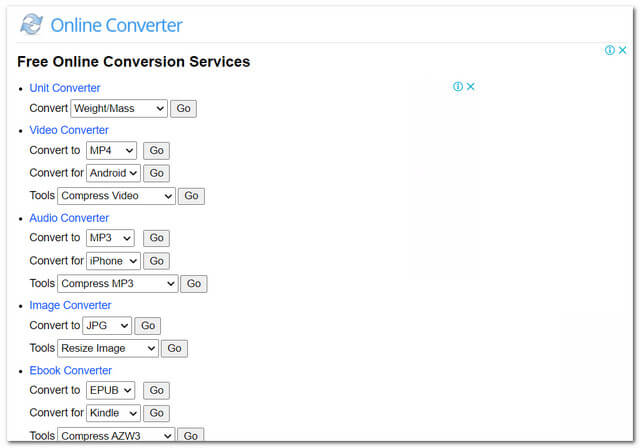
- Siinä on asiakirjamuunnin.
- Ei voi tukea salattuja videotiedostoja, toisin sanoen, jos tiedostosi on suojattu, et voi muuntaa niitä tällä työkalulla.
- Valtavien tiedostojen lataaminen vie myös aikaa.
- Mainoksia on kaikkialla verkkosivulla.
Convertio
Meillä on myös tämä Convertio-verkkomuunnin. Tämä työkalu tarjoaa erilaisia muunnoksia, kuten äänen, fontin, e-kirjan jne. Pohjimmiltaan se on muunnostyökalu, joka on joustava missä tahansa muutettavassa tiedostossa. Joka tapauksessa, katso alla olevat vaiheet opastaaksesi sinua muuttamaan FLV-muoto MP4:ksi tällä työkalulla.
Vaihe 1Klikkaa Valitse Tiedostot -painiketta ja lataa tiedostosi.
Vaihe 2Klikkaa Nuoli alas vieressä oleva painike kohtaan. Valitse sitten MP4 päällä Video.
Vaihe 3Aloita muuntaminen napsauttamalla Muuntaa. Odota muunnosprosessia ja lataa sitten muunnettu tiedosto.
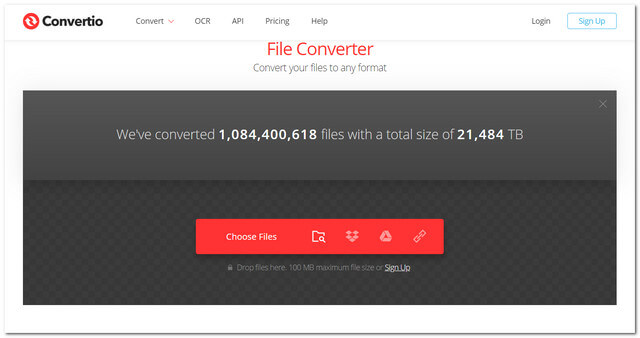
- Dokumenttimuuntimella.
- Ei lisäasetuksia videotiedoston kuvan parantamiseksi.
- Latausnopeus on joskus varastointia.
Osa 4. Paras ilmainen FLV-MP4-muunnin
Kuinka muuntaa FLV MP4: ksi VLC: llä
VLC on ilmainen avoimen lähdekoodin mediasoitin, jonka on kehittänyt VideoLAN-projekti. Tämä on yksi tämän päivän suosituimmista mediasoittimista. Onneksi tämä työkalu ei ole vain median toistamisen asiantuntija, vaan se on myös yksi parhaista FLV-MP4-muuntimista. Alla opetetaan sinulle yksinkertaistetut vaiheet tiedostojen muuntamiseen tällä työkalulla.
Vaihe 1Alla Media, Klikkaa Muunna / Tallenna. Lataa FLV-tiedostosi napsauttamalla Lisätä -painiketta.
Vaihe 2Klikkaa Muunna / Tallenna. Napsauta myös työkalukuvan vieressä olevaa pudotusvalikkopainiketta ja valitse MP4.
Vaihe 3Valitse kohdetiedosto, johon muunnettu video on tallennettava, napsauta Selaa painiketta tehdäksesi niin.
Vaihe 4Aloita muuntaminen napsauttamalla alkaa -painiketta. Odota muunnosprosessin päättymistä ja tarkista sitten valittu tallennustila.
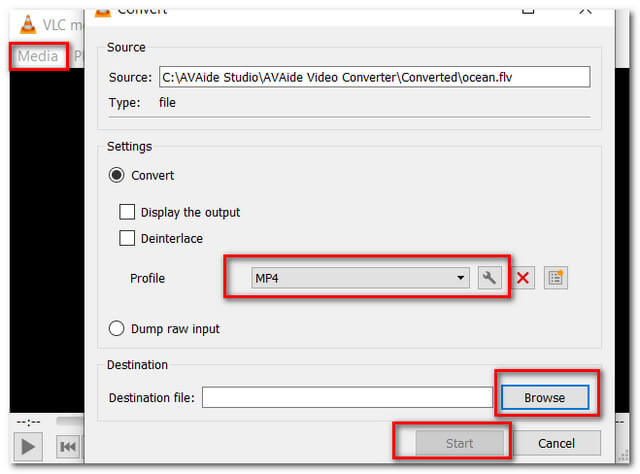
- Voidaan käyttää myös mediasoittimena.
- Mitä tulee käyttöliittymän toteutettavuuteen, VLC ei ole niin käyttäjäystävällinen, sillä se jotenkin hämmentää käyttäjiä.
- Useat painikkeet on tutustuttava.
Kuinka muuntaa FLV MP4: ksi käsijarrun kautta
HandBrake luotiin helposti kopioimaan elokuva DVD-levyltä laitteelle vuonna 2003 ja julkaistiin vakaasti 18.7.2021. Se oli myös ensisijaisesti tarkoitettu muuntamaan videoformaatit MKV- tai MP4-muotoon. Monet kokeilevat ja testaavat nyt tätä työkalua sen muunnosominaisuuksien suhteen. Joka tapauksessa, tässä ovat tämän ilmaisen vaiheet FLV-MP4-muunnin.
Vaihe 1Klikkaa Avoin lähdekoodi -painiketta vasemmassa yläkulmassa ladataksesi FLV-tiedostosi. Nimeä tiedosto uudelleen ja napsauta sitten Tallenna nimellä.
Vaihe 2Valitse tulostusmuoto MP4:ksi ja napsauta sitten alkaa -painiketta.
Vaihe 3Odota muunnosprosessin päättymistä ja tarkista sitten muunnetun tiedoston tallennustilasta.
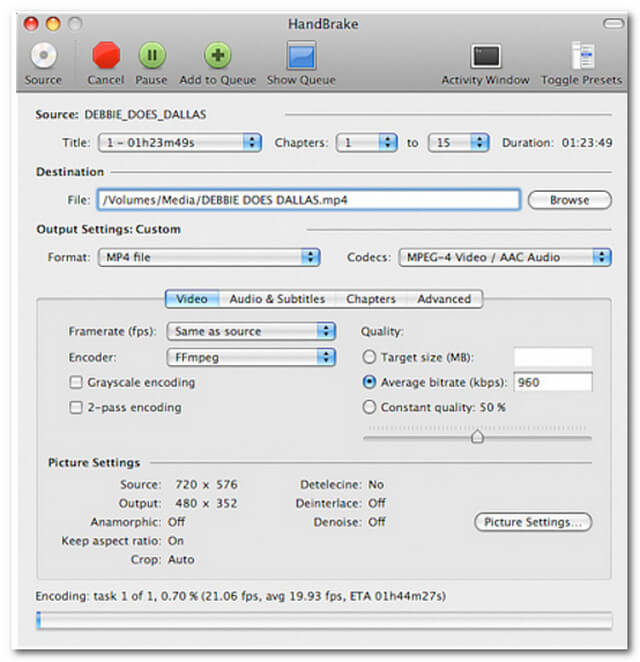
- Muokkaustyökaluilla.
- Täysin ilmainen.
- Sen lataaminen vie aikaa.
- Ei käyttäjäystävällinen.
Osa 5. Erilaisten FLV-MP4-muuntimien vertailu
Vertailukaavio
Jotta saat paremman käsityksen esitellyistä työkaluista, alla on yksinkertainen vertailukaavio, johon voit luottaa.
- ominaisuudet
- Alusta
- Haittaohjelmien suojaus
- Videon muokkausominaisuus
- Tuetut videomuodot
| AVAide Video Converter | Online-muunnin | Convertio | VLC | Käsijarru |
| Ladattava, verkkopohjainen | Web-pohjainen | Web-pohjainen | Ladattava | Ladattava |
 |  |  |  |  |
 |  |  |  |  |
| MP4, HEVC MP4, WMV, FLV, MOV, AVI, 3GP, MKV, WEBM, M4V, MXF jne. | WEBM,MP4,M4V,MOV,3GP,FLV,AVI,WMV,MKV | AVI,MPEG,M4V,FLV,3GP,DIVX,MPG,WEBM,SWF,WMV,MOV,MPG | FLV,AVI,MP4/MOV,MKV,WEBM,FLAC,RAW,WAV,OGM,MJPEG | MP4,MKV,AVI,WMV,MOV,MPEG,WEBM,FLV |
Osa 6. FLV:tä ja MP4:ää koskevat usein kysytyt kysymykset
Miksi en voi toistaa FLV-tiedostoa puhelimellani?
Tämä johtuu siitä, että FLV ei voinut toistaa puhelimissa ilman mediasoitinta. Muussa tapauksessa saatat joutua muuttamaan FLV-tiedostot MP4-muotoon tai muihin muotoihin, jotka sopivat puhelimeesi AVAide Video Converter.
Olen usein kiireinen töissäni, kuinka voin muuntaa tiedostoni nopeimmin?
Muunna tiedostosi minuutissa tai vähemmän käyttämällä AVAide Video Converter.
Voinko muuntaa MP3-tiedoston MP4-muotoon?
MP3 on äänitiedosto. Vaikka MP4 koostuu video- ja äänitiedostoista, et voi muuntaa MP3:a MP4:ksi. Voit kuitenkin muuntaa MP4:n MP3:ksi.
Toivoen, että tämä artikkeli voi auttaa sinua päättämään, mikä muunnintyökalu sinun on hankittava. Ei ole puolueellinen, mutta lukiessasi ja näistä työkaluista saamiemme kokemustemme perusteella AVAide Video Converter jätti meihin täydellisen vaikutelman. Sinun täytyy yrittää uskoa se
Täydellinen videotyökalupakkisi, joka tukee yli 350 formaattia muuntamiseen häviöttömään laatuun.




